لماذا تستمر سماعاتي في الانفصال؟
مقدمة
تجربة انقطاعات متكررة مع سماعات Beats الخاصة بك قد تكون محبطة للغاية، خاصة عندما تكون في وسط مكالمة مهمة أو تستمتع بالموسيقى المفضلة لديك. بينما تم تصميم هذه السماعات اللاسلكية لتقديم اتصال سلس، يمكن أن تؤدي مشاكل متنوعة إلى انقطاعات مفاجئة. إن فهم هذه المشاكل وحلها يمكن أن يعزز بشكل كبير تجربتك السمعية ويوفر لك من الصداع غير الضروري.
في هذا الدليل، سنتناول الأسباب الشائعة وراء مشاكل الانقطاع المستمرة مع سماعات Beats الخاصة بك. كما سنوفر دليلًا تفصيليًا لاستكشاف الأخطاء وإصلاحها لمساعدتك في إصلاح هذه المشاكل بشكل فعال. بالإضافة إلى ذلك، سنشارك حلول استباقية للتجنب المشاكل المستقبلية في الاتصال.
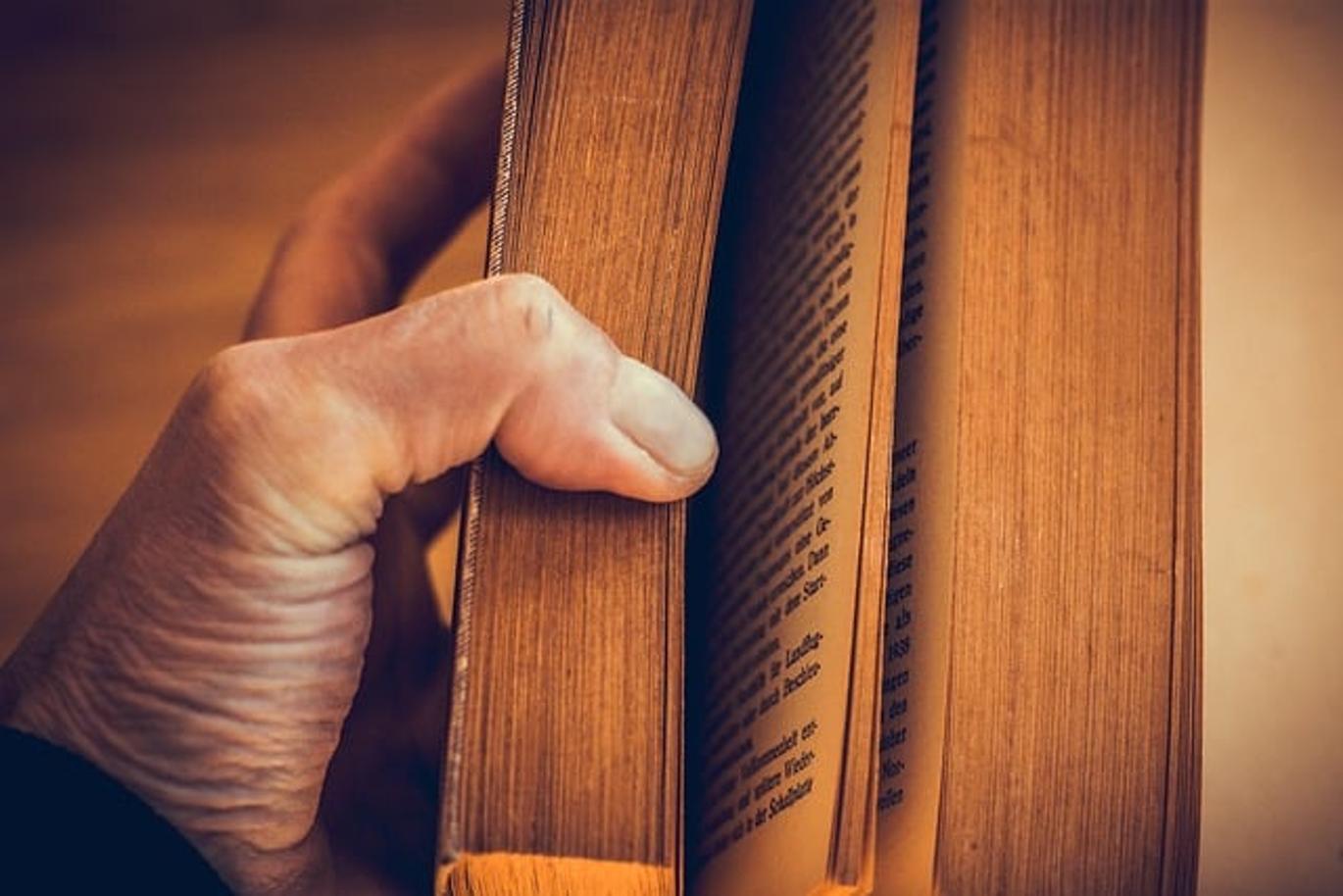
الأسباب الشائعة للانقطاع
فهم سبب انقطاع سماعات Beats الخاصة بك هو الخطوة الأولى لحل المشكلة. فيما يلي بعض الأسباب الأكثر شيوعًا للانقطاعات:
التداخل في Bluetooth
تعتمد تقنية Bluetooth على إشارة واضحة للحفاظ على اتصال قوي. يمكن أن يتسبب التداخل من الأجهزة الأخرى، مثل أجهزة توجيه Wi-Fi، أفران الميكروويف، والأجهزة الأخرى التي تعتمد على Bluetooth، في تعطيل اتصال سماعات Beats الخاصة بك. يكون هذا التداخل أكثر شيوعًا في البيئات المزدحمة حيث تتداخل الإشارات اللاسلكية المتعددة.
مستوى البطارية ومشاكل الشحن
يمكن أن يتسبب انخفاض مستويات البطارية في حدوث انقطاعات متكررة. عندما تكون سماعاتك على وشك النفاد، قد تكافح للحفاظ على اتصال مستقر. بالإضافة إلى ذلك، يمكن أن تؤدي مشاكل الشحن، بما في ذلك الكابلات أو المنافذ التالفة، إلى مشاكل في الاتصال حتى وإن كانت بطاريتك ممتلئة.
البرمجيات الثابتة القديمة
تعتبر تحديثات البرمجيات الثابتة ضرورية للحفاظ على الأداء الأمثل والاتصال بسماعات Beats الخاصة بك. يمكن أن تؤدي البرمجيات الثابتة القديمة إلى مشكلات توافق مع الأجهزة الأحدث أو تحديثات البرمجيات، مما يسبب انقطاعات متكررة.
دليل تفصيلي لاستكشاف الأخطاء وإصلاحها
إذا كانت سماعات Beats الخاصة بك تستمر في الانقطاع، اتبع هذا الدليل التفصيلي لتحديد وإصلاح السبب الجذري.
الفحوصات الأولية
- تحقق من مستوى البطارية:
- تأكد من أن سماعات Beats الخاصة بك لديها شحنة كافية. قم بتوصيلها بمصدر طاقة ودعها تشحن بالكامل قبل اختبار الاتصال مرة أخرى.
- تفحص البيئة:
- حدد أي مصادر محتملة لتداخل Bluetooth. انتقل بعيدًا عن المناطق المزدحمة بالأجهزة اللاسلكية أو قم بإيقاف تشغيل الأجهزة الأخرى التي تعتمد على Bluetooth الموجودة بالجوار.
- اختبر مع جهاز آخر:
- قم بإقران سماعات Beats الخاصة بك مع جهاز آخر لمعرفة ما إذا كانت مشكلة الانقطاع ما زالت مستمرة. سيساعدك هذا في تحديد ما إذا كانت المشكلة تكمن في السماعات أو في الجهاز الأولي.
إعادة تعيين سماعات Beats الخاصة بك
يمكن أن تكون إعادة التعيين غالبًا حل لمشاكل الاتصال. اتبع هذه الخطوات لإعادة تعيين سماعات Beats الخاصة بك:
- لسماعات Beats Solo Pro:
- اضغط واستمر في الضغط على زر الوضع وزر خفض الصوت لمدة 10 ثوانٍ حتى يومض مؤشر LED.
- لسماعات Beats Studio:
- اضغط واستمر في الضغط على زر الطاقة لمدة 10 ثوانٍ، ثم اتركه. يجب أن يومض مؤشر LED، مما يشير إلى إعادة التعيين.
- لسماعات Beats Powerbeats:
- اضغط واستمر في الضغط على زر خفض الصوت وزر الطاقة لمدة 10 ثوانٍ حتى يومض مؤشر LED.
بعد إعادة التعيين، قم بإقران سماعات Beats الخاصة بك مع جهازك مرة أخرى وانظر إذا كانت مشكلة الاتصال قد حُلت.
إعادة الاتصال بالبلوتوث
إعادة الاتصال بالبلوتوث يمكن أن يعيد تأسيس اتصال مستقر. اتبع هذه الخطوات:
- إلغاء إقران الجهاز:
- اذهب إلى إعدادات البلوتوث في جهازك وانسى سماعات Beats الخاصة بك.
- إعادة تشغيل كلا الجهازين:
- أوقف تشغيل كلًا من سماعات Beats والجهاز الذي تتصل به، ثم أعد تشغيلهما.
- الإقران مرة أخرى:
- ضع سماعات Beats الخاصة بك في وضع الإقران واخترها من قائمة البلوتوث في جهازك لإعادة الاتصال.
استكشاف الأخطاء وإصلاحها المتقدم
إذا لم تحل الخطوات الأولية المشكلة، جرب هذه الطرق المتقدمة لاستكشاف الأخطاء وإصلاحها:
- تحديث البرمجيات الثابتة:
- استخدم تطبيق Beats أو إعدادات البلوتوث في جهازك للتحقق من التحديثات المتاحة للبرمجيات الثابتة وتثبيتها.
- الاتصال بالدعم:
- إذا كانت سماعات Beats الخاصة بك لا تزال تحت الضمان، اتصل بدعم Beats للحصول على المساعدة اللازمة. يمكنهم توفير خطوات إضافية لاستكشاف الأخطاء أو خدمات الإصلاح إذا لزم الأمر.
- إعادة ضبط المصنع (لنظام Mac/PC):
- في بعض الأحيان، يمكن لإعادة ضبط المصنع لجهازك حل المشاكل البرمجية الأساسية. تأكد من عمل نسخة احتياطية من البيانات الهامة أولاً.
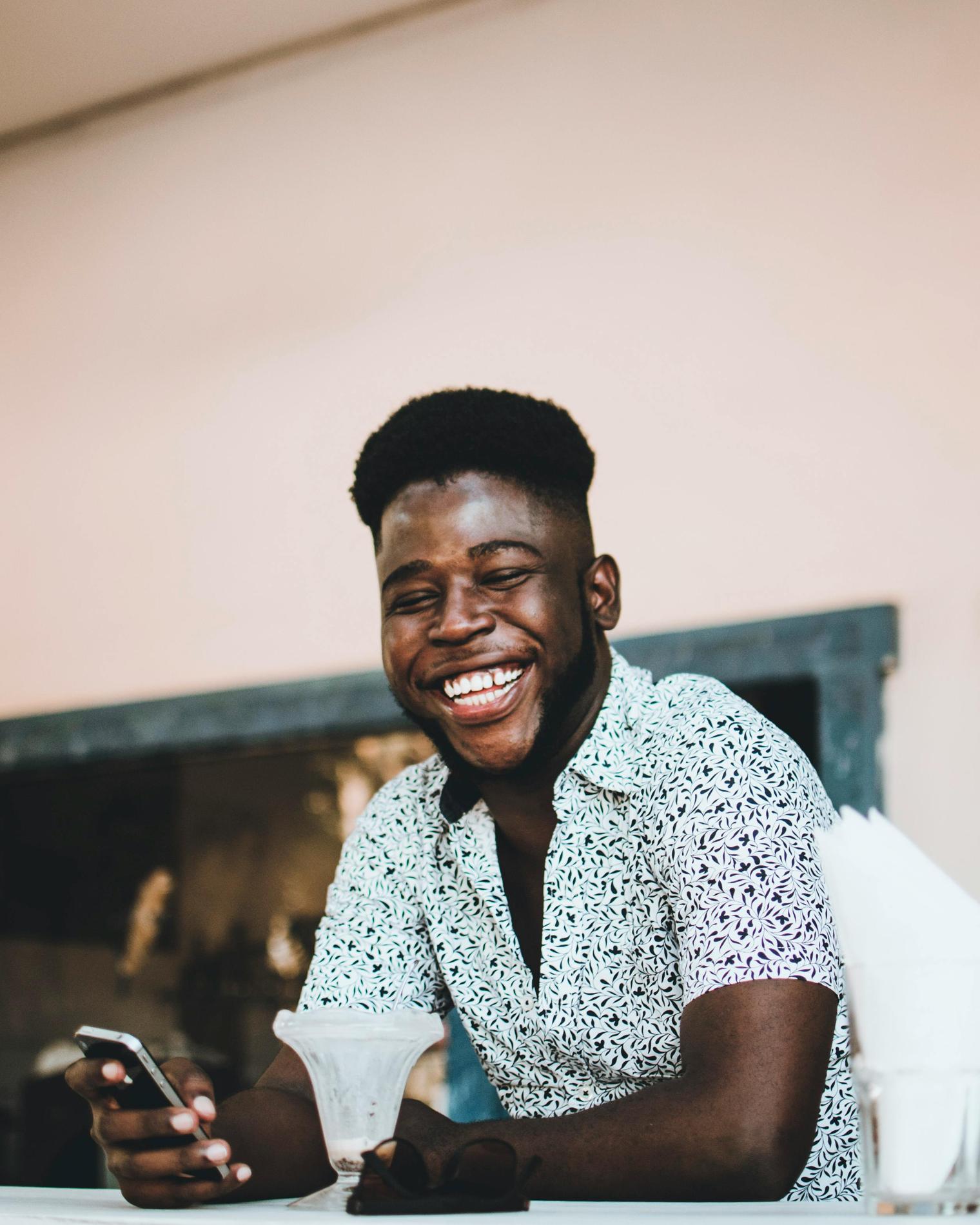
الحلول الاستباقية
لتجنب مشاكل الاتصال المستقبلية، ننصح باتباع هذه الحلول الاستباقية:
تحديثات البرمجيات الدورية
احرص دائمًا على تحديث سماعات Beats والأجهزة المتصلة بها. غالبًا ما تحتوي تحديثات البرمجيات الثابتة على إصلاحات للأخطاء وتحسينات في الأداء تعزز الاتصال.
نصائح للعناية بالبطارية
- الشحن المنتظم:
- اشحن سماعاتك بانتظام لتجنب انخفاض مفاجئ في البطارية يمكن أن يقطع الاتصال.
- تجنب الشحن الزائد:
- افصل من مصدر الطاقة بمجرد امتلاء الشحن لتمديد عمر البطارية.
تجنب التداخل
- تقليل الأجهزة القريبة:
- قلل من عدد الأجهزة اللاسلكية النشطة في المنطقة لتقليل التداخل.
- النطاق المثالي:
- حافظ على سماعات Beats الخاصة بك على مسافة قريبة من الجهاز المتصل لضمان اتصال مستقر.

الخاتمة
إن انقطاعات سماعات Beats المتكررة يمكن أن تكون مزعجة حقًا، ولكن فهم الأسباب واتباع نهج هيكلي لاستكشاف الأخطاء وإصلاحها يمكن أن يحل هذه المشكلات. يمكن للصيانة الدورية والحلول الاستباقية أيضًا المساعدة في تجنب مشاكل الاتصال المستقبلية. عبر اتباع النصائح والخطوات الموضحة في هذا الدليل، يمكنك الاستمتاع بتجارب صوتية دون انقطاع مع سماعات Beats الخاصة بك.
الأسئلة الشائعة
لماذا تنفصل سماعة Beats الخاصة بي بشكل مفاجئ أثناء المكالمات؟
قد تكون حالات الانقطاع المفاجئة أثناء المكالمات ناتجة عن بطارية منخفضة، أو تداخل من أجهزة أخرى، أو مشكلات في التطبيق الذي تستخدمه. تأكد من أن سماعاتك مشحونة بالكامل وابقها قريبة من جهازك لتقليل التداخل.
هل هناك تطبيقات محددة تتداخل مع اتصال سماعات Beats الخاصة بي؟
نعم، يمكن لبعض التطبيقات التي تستخدم البلوتوث أو الواي فاي بشكل كبير أن تسبب التداخل. تطبيقات البث، التطبيقات الألعاب، والتطبيقات الأخرى المفعلة بالبلوتوث قد تعطل الاتصال. دائماً أغلق التطبيقات غير الضرورية أثناء استخدام سماعات Beats الخاصة بك.
كم مرة يجب أن أقوم بتحديث البرامج الثابتة لسماعات Beats الخاصة بي؟
يوصى بالتحقق من تحديثات البرامج الثابتة شهرياً. تقوم معظم الشركات المصنعة، بما في ذلك Beats، بإصدار تحديثات دورية لإصلاح الأخطاء وتحسين الأداء.
